خطای ۴۰۳ چیست؟ + آموزش رفع ارور 403 (403 forbidden)
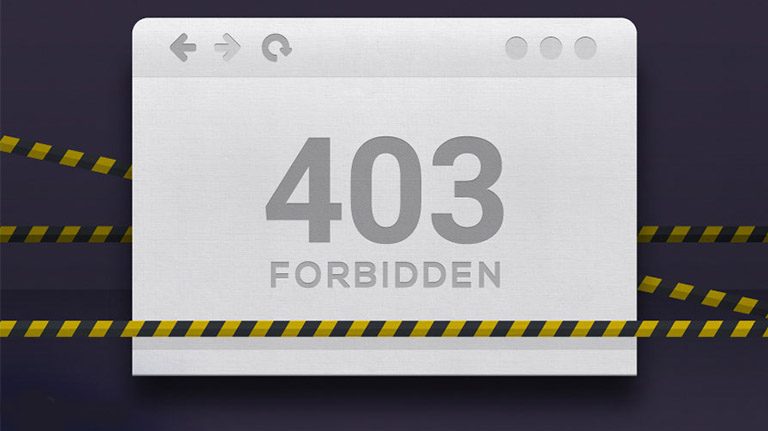
هنگامی که قصد دارید از یک وبسایت بازدید کنید و با خطا روبرو شوید برای شما بسیار ناامیدکننده خواهد بود. اگر ارور مربوط به سایت خودتان بوده باشد که احتمالاً ناراحتی شما چند برابر میشود. یکی از رایجترین خطاهایی که هنگام گشت و گذار در اینترنت با آن روبرو خواهید شد، خطای 403 forbidden است که گاهی با نام ارور 403 وردپرس نیز شناخته میشود.
اما نیازی نیست نگران باشید؛ در این مطلب نحوه رفع خطای 403 forbidden را به شما آموزش میدهیم. اما قبل از آن بهتر است بدانید که علت بروز ارور 403 چیست و خطای ۴۰۳ چگونه در سایت نمایش داده میشود؟
خطای ۴۰۳ چیست؟
برای پاسخ به این سوال که ارور 403 چیست سراغ سایت گروه مهندسی اینترنت رفتیم و IETF (گروه ویژه مهندسی اینترنت) خطای ۴۰۳ forbidden (ممنوع) را اینگونه توضیح میدهد:
کد وضعیت 403 forbidden نشان میدهد که سرور درخواست را درک کرده است اما از اجازه دادن به آن خودداری میکند. سروری که مایل باشد میتواند علت ممنون بودن دسترسی را به کاربر نمایش دهد.
از نظر فنی خطای ۴۰۳ یکی از کدهای وضعیت HTTP است که وب سرور هنگام بروز مشکل برای کاربر ارسال میکند. پیشتر در مقاله معرفی انواع HTTP Status code درباره تمامی این کدها از جمله کدهای وضعیت 400 توضیح دادهایم. خطای ۴۰۳ وردپرس به این معنی است که سرور درخواست شما را متوجه شده است، اما اجازه دسترسی به سایت را به شما نمیدهد. این وضعیت ممکن است از سمت مدیر سایت عمدی باشد یا به اشتباه پیش بیاید.
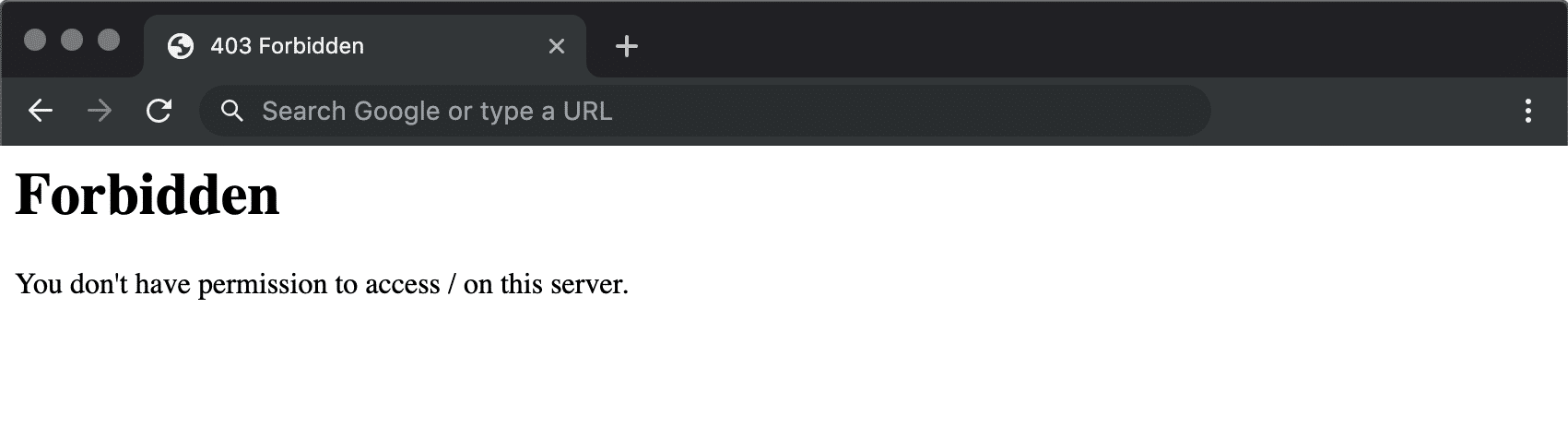
چه عواملی باعث ایجاد خطای ۴۰۳ می شود؟
قبل از این که مشکل را حل کنید، مهم است که علت ایجاد مشکل را بدانید. در صورتی که در سایت خود با خطای 403 روبرو شدید، دو دلیل احتمالی آن عبارتند از:
- پرونده .htaccess خراب است
- پیکربندی مجوزهای پرونده اشتباه است
همچنین ممکن است به دلیل مشکل در افزونهای که در سایت خود استفاده میکنید، خطا را مشاهده کرده باشید. در این مقاله، ما به شما نشان خواهیم داد که چگونه همه این مشکلات را عیب یابی کنید.
نحوه نمایش ارور 403
بر اساس نوع وب سرور و مرورگر، ممکن است نحوه نمایش این خطا متفاوت باشد. اما وجه مشترک تمام آنها عدد 403 است که به معنی ممنوعیت دسترسی است. در صورتی که برای بازدید هر سایتی یکی از پیامهای زیر را مشاهده کردید به معنی ممنوعیت دسترسی شما است.
- Forbidden – You don’t have permission to access / on this server
- 403 – Forbidden: Access is denied
- Error 403 – Forbidden
- 403 – Forbidden Error – You are not allowed to access this address
- 403 Forbidden – nginx
- HTTP Error 403 – Forbidden – You do not have permission to access the document or program you requested
- 403 Forbidden – Access to this resource on the server is denied
- That’s an error. Your client does not have permission to get URL / from this server
- You are not authorized to view this page
- It appears you don’t have permission to access this page
به عنوان مثال در صورتی که وب سرور شما Nginx باشد، ارور 403 را به صورت زیر مشاهده میکنید.
نحوه رفع خطای ۴۰۳ توسط کاربر
اما چگونه ارور 403 forbidden را رفع کنیم؟ در صورتی که این خطا را هنگام بازدید از سایت مشاهده میکنید برای رفع ارور میتوانید از راههای زیر استفاده کنید.
بارگزاری مجدد صفحه (Refresh page)
به نظر خیلی ساده میآید اما در مواقعی که خطای403 موقت باشد کارساز است. بنابراین در اولین قدم توصیه میکنیم که صفحه را رفرش کنید. برای این کار میتوانید از کلید F5 یا آیکون رفرش، در کنار دامنه استفاده کنید.
چک کردن آدرس
اگر برای وارد شدن به یک سایت نام دامنه را اشتباه وارد کنید، به احتمال زیاد ارور 403 دریافت خواهید کرد. پس یک بار بررسی کنید که آدرس دامنه را بدون اشتباه وارد کرده باشید.
پاک کردن کش مرورگر
مرحله بعدی که به شما توصیه میکنیم پاک کردن کوکیها و کش مرورگر است. گاهی ممکن است مشکل سایت حل شده باشد، اما مرورگر خطای ۴۰۳ را به اصطلاح کش کرده باشد. برای رفع مشکل کش مرورگر خود را پاک کنید تا خطای ۴۰۳ رفع گردد. برای این کار میتوانید از مقاله پاک کردن کش مرورگر کمک بگیرید.
از مرورگر دیگری استفاده کنید
این خطا ممکن است به دلیل تنظیمات مرورگر شما اتفاق بیافتد. از یک مرورگر دیگر برای دسترسی به سایت استفاده کنید. مرورگرهای زیادی از جمله کروم، فایرفاکس، اوپرا و… وجود دارند که میتوانید از آنها برای جستجو در اینترنت استفاده کنید.
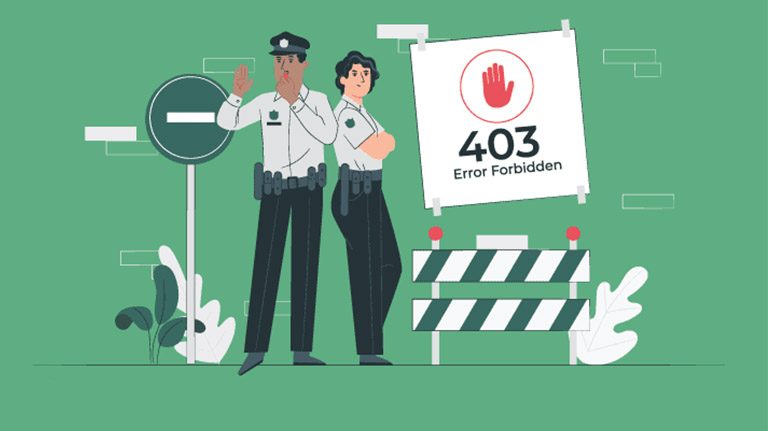
رفع خطای ۴۰۳ توسط صاحب وب سایت
اگر وب سایت شما دچار مشکل شده است و کاربران نمیتوانند وارد سایتتان شوند، میتوانید از روش های زیر برای حل خطای 403 forbidden استفاده کنید.
بررسی سطح دسترسی فایل ها
هر پوشه و پرونده در سرور سایت وردپرس شما دارای مجوز پرونده منحصر به فرد خود است. این مجوزها کنترل میکنند که چه کسی بتواند محتوای پوشه را مشاهده کند، به یک پوشه دسترسی پیدا کند و…! مجوزهای پرونده با یک عدد سه رقمی نشان داده میشوند. حال اگر مشکلی با مجوزهای فایل ایجاد شود، ممکن است خطای ۴۰۳ رخ بدهد.
برای مشاهده و اصلاح مجوزهای فایل سایت خود، باید از طریق FTP / SFTP متصل شوید. اتصال FTP از طریق نرم افزار Filezilla به راحتی قابل انجام است. نحوه کار با این برنامه را نیز قبلاً در مقاله آموزش کار با Filezilla آموزش دادهایم که میتوانید برای تغییر سطح دسترسی پروندهها از آن مقاله کمک بگیرید.
اگر قصد دارید از طریق FileZilla سطح دسترسی یک فایل را تغییر دهید، ابتدا وارد برنامه شوید و به سرور سایت خود متصل شوید. هنگامی که وصل شدید، روی فایل مورد نظر راست کلیک کنید. سپس گزینه ”file permissions” را انتخاب کنید.
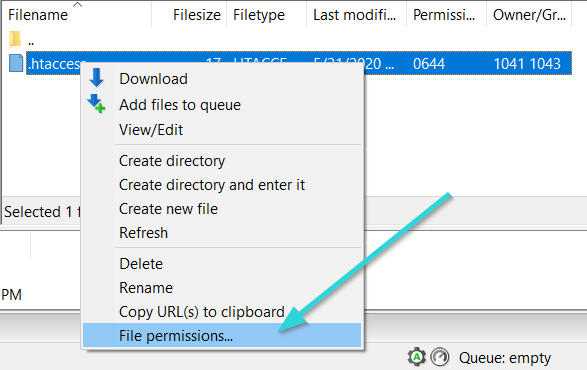
پنجرهی جدیدی برای شما باز میشود که در فیلد “Numeric value” میزان دسترسی را وارد کنید و روی گزینه “OK” کلیک کنید.
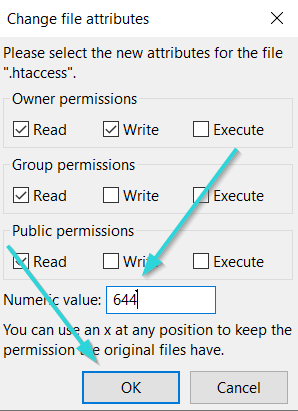
به این ترتیب سطح دسترسی فایل در فایلزیلا تغییر میکند. معمولاً این اعداد برای پوشهها عدد 755 و برای فایلهای Php وردپرس 644 تعریف شده است. اگر سطح دسترسی فایلهای شما متفاوت بود آنها را تغییر داده و درست کنید.
پیشنهاد میکنیم قبل از انجام این کار، از اطلاعات خود بکاپ تهیه کنید. همچنین تیم پشتیبانی فنی گنجه میتواند شما را برای اینکار راهنمایی کند. در صورتی که برای این مشکل به کمک نیاز داشتید، با تیم پشتیبانی گنجه هاست در تماس باشید.
بررسی افزونه ها
در برخی مواقع یک افزونه نامناسب ممکن است باعث ایجاد ارور 403 شود. اگر بعد از نصب یک افزونه دچار ارور 403 شدید حتما آن پلاگین را حذف کنید. اگر بعد از پاک کردن آن مشکل همچنان وجود داشت، تمام پلاگینهای خود را حذف کنید و سایت را دوباره باز کنید. حذف پلاگینها نیز از طریق وردپرس یا FTP میتواند انجام شود.
نحوه غیر فعال کردن افزونهها
هنگامی که از طریق FTP به سرور خود متصل شدید:
- به پوشه “wp-content” بروید.
- پوشه “plugins” را در داخل پوشه “wp-content” پیدا کنید.
- روی پوشه “plugins” کلیک راست کرده و تغییر نام را انتخاب کنید.
- نام پوشه را تغییر دهید. میتوانید نام آن را هر چیزی که میخواهید، بگذارید.
- به این ترتیب پلاگینها غیر فعال میشوند.
اگر مشکل برطرف شده بود به این معنی است که مشکل از یکی از افزونههای شما است. برای پیدا کردن افزونهی خراب، آنها را یکی یکی فعال کنید و سایت را چک کنید. در صورتی که مشکل از افزونههای شما نبود، از روش بعدی برای رفع ارور 403 استفاده کنید.
فایل htaccess.
یکی از دلایل عمده خطای 403 Forbidden مشکلی در پرونده htaccess. سایت شما است. فایل htaccess. یک فایل پیکربندی اساسی است که میتوانید از آن برای راهاندازی مجدد مسیرها، محدود کردن دسترسی به همه یا برخی از سایت خود استفاده کنید. برای حل مشکل بهتر است یک پرونده فایل جدید ایجاد کنید. برای انجام این کار مراحل زیر را انجام دهید.
- از طریق FTP به سرور خود متصل شوید.
- فایل htaccess. را در پوشه اصلی خود پیدا کنید. (نحوه پیدا کردن فایل htaccess را در سی پنل و دایرکت ادمین، در مقاله فایل htaccess چیست آموزش دادهایم.)
- یک کپی از فایل را در رایانه خود بارگیری کنید (همیشه تهیه نسخه پشتیبان ایده خوبی است.)
- پس از داشتن نسخه پشتیبان در رایانه، فایل htaccess. را از سرور خود پاک کنید.
اکنون اگر مشکل از ایراد از htaccess باشد، باید بتوانید به سایت وردپرس خود دسترسی پیدا کنید. حال وارد وردپرس خود شوید و کارهای زیر را انجام دهید:
- از منوی سمت راست به بخش “تنظیمات > پیوندهای یکتا” بروید.
- روی گزینه “ذخیره تغییرات” در پایین صفحه کلیک کنید (نیازی به ایجاد تغییر نیست، فقط روی دکمه “ذخیره تغییرات” کلیک کنید)
به این ترتیب فایل htaccess دوباره ساخته خواهد شد.
این مورد معمولاً برای وبسرورهای آپاچی اتفاق میافتد. گنجه هاست از سرورهای لایت اسپید استفاده میکند و این مشکل به طور معمول برای سرورهای گنجه اتفاق نمیافتد. گنجه دارای سرورهای مجازی و اختصاصی با کیفیت و قیمت عالی میباشد. برای استفاده از این سرویسها میتوانید به صفحه خرید سرور مجازی یا خرید سرور اختصاصی مراجعه کنید.
بررسی قالب وردپرس
به مانند هرآنچه که در بخش بررسی افزونهها توضیح دادیم، این اتفاق ممکن است برای قالب نیز پیش بیاید. برای بررسی این که آیا مشکل از سمت قالب است یا خیر یک بار قالب پیش فرض وردپرس را فعال کنید. حال سایت را دوباره بارگیری کنید. اگر مشکل از قالب شما باشد، با تغییر تم ارور 403 وردپرس باید برطرف شود.
CDN را غیر فعال کنید
اگر ارور 403 را در بخش تصاویر، JavaScript یا CSS دریافت میکنید ، ممکن است مشکلی در CDN شما باشد. در این حالت توصیه میکنیم CDN خود را به طور موقت غیرفعال کنید و سپس سایت خود را بررسی کنید که آیا کار میکند یا خیر!
تماس با شرکت میزبان
اگر تمام مراحل بالا را امتحان کردید و باز هم نتوانستید خطای ۴۰۳ را رفع کنید، با پشتیبان هاست خود در تماس باشید. اگر سرویس خود را از گنجه هاست خریداری کردهاید، تیم پشتیبانی برای حل مشکل شما به صورت 24 ساعته پاسخگو خواهد بود.
در این مقاله توضیح دادیم که ارور 403 چیست، چرا این خطا به کاربر نشان داده میشود. همچنین نحوه رفع ارور 403 forbidden را آموزش دادیم. در صورتی که در هریک از مراحل نیاز به کمک داشتید، مشکل خود را با ما درمیان بگذارید. شما راه دیگری برای از بین بردن خطای 403 وردپرس میشناسید؟ در بخش نظرات با ما درمیان بگذارید.


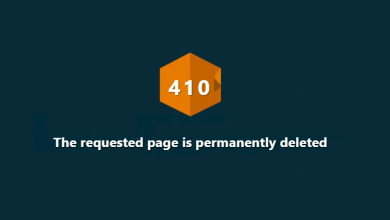

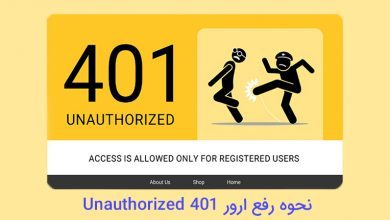

ممنون از مقاله خوبتون.به راحتی تونستم خطا 403 رو برطرف کنم
خواهش میکنم
خداروشکر که خطا برطرف شد
آورد ۴۰۳و۴۰۴ را نمی توانم برطرف کنم
لطفا اطلاعات دقیق تری ارایه کنید تا بتونیم راهنماییتون کنیم.
خسته نباشید
تو سایت Nvidia برای دانلود درایور گرافیک وقتی مدل گرافیکم رو میزنم و گزینه دانلود میاد این ارور رو میده
با ریفرش هم درست نمیشه
سلام وقت بخیر.
درباره این مورد باید به هاستینگ خودتون تیکت بزنید چون موضوغ نیاز به بررسی داره. ممکنه ایراد از پرمیشن فایل هاتون باشه.
سلام من با سیم اچ دی ام ای که سه تاییه یکی به شارجر گوشی میخوره و اونورش به گوشی دوتاش به تلویزیون میخوره اونو زدم که ببینم فیلم گوشیمو تو تی وی یه ایکن کد داد اونو که میزنم ارور ۴۰۳ میده خاموش کردم فیشهارپ کندم از اول زدم جاشو تغیر دادم نشد ک نشد پیشنهادی دارید ممنونم
این مقاله در مورد خطای ۴۰۳ وبسایت ها میباشد. شما برای رفع مشکلتون باید ببینید کابل ها سالم هستند یا نه و اینکه گوشیتون این قابلیت رو داره یا خیر
سلام اصلا و اصولا چرا باید این چنین اروری را کاربر حل کنه باید در سایت های اینچنینی کلید رفع مشکل طوری تنظیم کنید و برنامه بدهید که اون کلید رو کاربر بزند و در نتیجه خود سایت این مشگل رو بصورت اتوماتیک برای کاربر انجام دهد متشکرم از مقالات خوبتون و ممنون میسم این کار رو در برنامه نویسی رعایت بفرمایند دوستان بهترین سایت خواهد بود و کاربران زیادی جذب سایت خواهند شد متشکرم
سلام
برای رفع این خطاها باید بررسی های زیادی انجام شود و نمیتوان یک نسخه برای تمامی دلایل آن نوشت.
مقالتون خیلی مفید بود خیلی راحت تونستم مشکلمو حل کنم ممنون
سلام دمتون گرم عالی بود فقط یک لطف کنید یک جمله یا یک نکته هم در بین متن همون بخش دسترسی فایل ها
اعلام کنید کاربرانی که ساب دامین درست کردن باید فولدر اصلی ساب دامین هم چک کنن روی عدد 0755 باشه
سلام
بله دقیقا همینطوره. فولدرها معمولا سطح دسترسی 0755 دارند. البته در موارد دسترسی های بالاتری هم دارند.
برای رفع خطای 403 در گوگل هم همین کار رو انجام بدم ؟ سایت گوگل برام این خطا رو میده.
احتمالا مشکل از اینترنت یا دی ان اس هاتون هست.
من داخل گیم کالاف دیوتی هنگام لاگین کردن به اکانت با ترور ۴۰۳ مواجه شدم http status_403forbidden چیکار باید کنم راه حل داره اصلا؟؟
متاسفانه در این مورد نمیتونیم راهنماییتون کنیم. باید با کارشناس این حوزه صحبت کنید.
سلام من میخوام به پیشخوان وردپرس واردشم اول صفحه ایی میومد که شما قفل شده اید و ارسال مجیک که کلیک می کردم هیچ نتیجه ایی نداشت الان که دوباره دارم امتحان میکنم خود سایت صفحه ی 403 میزنه. کش مرورگر رو کامل از ابتدا تا الان حذف کردم ولی باز فایده نداشته من صاحب سایت نیستم ولی دسترسی به وردپرس بهم داده شده باید چیکار کنم
ممکنه فایل های اصلی وردپرس پاک شدن یا اینکهشما بلاک شدین. در این مورد نمیتونم راه حل دقیقی بهتون بدم. بهترین پیشنهاد اینه یک تیکت در این مورد باز کنید و دسترسی های لازم رو ارسال کنید تا بررسی و نتیجه رو خدمتتون اعلام کنیم.
سلام وقت بخیر. من یک ساب دامین ایجاد کردم و ssl هم براش فعاله. گاهی باز میشه و گاهی ارور 403 میده! در اینصورت مشکل از چیه؟
این مشکل میتونه از اینترنت و یا خیلی موارد دیگر باشد. اگر با مطالب گفته شده در این مقاله مشکلتون برطرف نشد، از طریق تیکت با ما در تماس باشید.